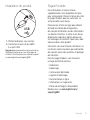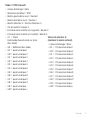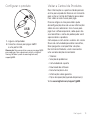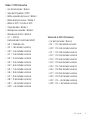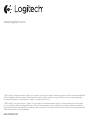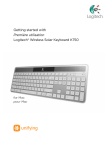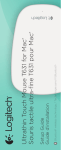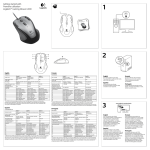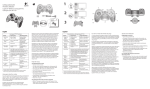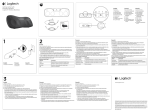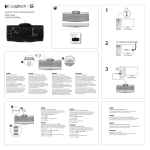Download Logitech G600 User's Manual
Transcript
Setup Guide Guide d’installation Logitech® G600 MMO Gaming Mouse English . . . . . . . . . . . . . . . . . . . 3 Español . . . . . . . . . . . . . . . . . . . 13 Français . . . . . . . . . . . . . . . . . . . 8 Português . . . . . . . . . . . . . . . . . 18 www.logitech.com/support 2 . . . . . . . . . . . . . . . . . . . . . . . . . . . . . . .23 1 2 4 Know your product 3 5 6 7 1.Left mouse button 2.Right mouse button 3.G-Shift button* 4.Wheel left 5.Wheel right 6.G8 (cycle modes) 7.G7 (shift-B) 8.Wheel click 9.G9-G20 (programmable keys with RGB backlighting) 10.Documentation *By default, performs G-Shift function in Modes 1 and 2 and DPI-shift in Mode 3. 8 9 10 Setup Guide Guide d’installation Logitech® G600 MMO Gaming Mouse English 3 Set up your product USB 1.Turn on your computer. 2.Connect the G600 gaming mouse to a USB port. Note: To customize the G600 gaming mouse for each game you play, download and install the Logitech® Gaming Software from www.logitech.com/support/g600. 4 English Visit Product Central There’s more information and support online for your product. Take a moment to visit Product Central to learn more about your new gaming mouse. Browse online articles for setup help, usage tips, or information about additional features. If your gaming mouse has optional software, learn about its benefits and how it can help you customize your product. Connect with other users in our Community Forums to get advice, ask questions, and share solutions. At Product Central, you’ll find a wide selection of content: • Tutorials • Troubleshooting • Support community • Software downloads • Online documentation • Warranty information • Spare parts (when available) Go to www.logitech.com/support/g600 Product features Built-in modes Use the G8 button to cycle the 3 modes of the built-in profile: Primary MMO, Alternate MMO, and Generic Gaming. Modify and save new profiles and modes using the Logitech Gaming Software (LGS). For more information about modes and profiles, go to www.logitech.com/ support/g600. Programmable thumb keys with RGB backlighting The 12 G-keys work with the most popular MMO games. Using the LGS, reassign keystrokes, create complex macros, and assign lighting colors and effects (shifting and pulsing) to each mode. G-shift function Use the G-Shift button to double the number of commands assigned to the G600’s buttons. In-play sensitivity switching Out of the box, there are four tracking sensitivity levels: 3200 dpi, 2000 dpi, 1200 dpi (default), and 400 dpi. Choose up to four levels (200 dpi to 8200 dpi) for each profile using the LGS. Default built-in modes Mode 1 = primary MMO • Lighting color = Color cycling • Default DPI value = 1200 • Left mouse button = Button 1 • Right mouse button = Button 2 • G-Shift button = G-Shift function • Wheel click = Button 3 • Wheel left = Button 4 • Wheel right = Button 5 • G7 =Shift-B G-shift values: (WoW backpack (Hold down) open command) • Lighting color = • G8 = Cycle mode Color cycling • G9 =1 • G9 =Ctrl-1 • G10=2 • G10=Ctrl-2 • G11 =3 • G11 =Ctrl-3 • G12=4 • G12=Ctrl-4 • G13=5 • G13=Ctrl-5 • G14=6 • G14=Ctrl-6 • G15=7 • G15=Ctrl-7 • G16=8 • G16=Ctrl-8 • G17=9 • G17=Ctrl-9 • G18=0 • G18=Ctrl-0 • G19=• G19=Ctrl-• G20= = • G20= Ctrl-= English 5 Mode 2 = Alternate MMO • Lighting color = White • Default DPI value = 1200 • Left mouse button = Button 1 • Right mouse button = Button 2 • G-Shift button = G-Shift function • Wheel click = Button 3 • Wheel left = Button 4 • Wheel right = Button 5 • G7 =Shift-B (WoW backpack open command) • G8 = Cycle mode • G9 = Numpad 1 • G10 = Numpad 2 • G11 = Numpad 3 • G12 = Numpad 4 • G13 = Numpad 5 • G14 = Numpad 6 • G15 = Numpad 7 • G16 = Numpad 8 • G17 = Numpad 9 • G18 = Numpad 0 • G19 = Numpad • G20= Numpad + 6 English G-shift values: (Hold down) • Lighting color = White • G9 = Ctrl-Numpad 1 • G10 = Ctrl-Numpad 2 • G11 = Ctrl-Numpad 3 • G12 = Ctrl-Numpad 4 • G13 = Ctrl-Numpad 5 • G14 = Ctrl-Numpad 6 • G15 = Ctrl-Numpad 7 • G16 = Ctrl-Numpad 8 • G17 = Ctrl-Numpad 9 • G18 = Ctrl-Numpad 0 • G19 = Ctrl-Numpad • G20= Ctrl-Numpad + Mode 3 = Generic gaming • Lighting color = Pulsing green • DPI values = 400 (Shift), 1200 (Default), 2000, 3200 • Left mouse button = Button 1 • Right mouse button = Button 2 • G-Shift button = DPI shift • Wheel click = Button 3 • Wheel left = Button 4 • Wheel right = Button 5 • G7 = Cycle DPI • G8 = Cycle mode • G9 =1 • G10=2 • G11 =3 • G12=4 • G13=5 • G14=6 • G15 = DPI up • G16 = DPI Default • G17 = Forward (button 5) • G18 = DPI Down • G19=E • G20= Backward (button 4) Troubleshooting Gaming mouse does not work • Check the USB connection. • Do not use a USB hub. • Try another USB port on your computer. • Reboot your system. Need help programming the mouse buttons and keys • Download and install the Logitech Gaming Software. • Launch the software. • Select Help (question mark) for assistance. • To download the software, go to www.logitech.com/support/g600. What do you think? Please take a minute to tell us. Thank you for purchasing our product. www.logitech.com/ithink English 7 1 2 4 Présentation du produit 3 5 6 7 1.Bouton gauche de la souris 2.Bouton droit de la souris 3.Bouton du sélecteur G* 4.Inclinaison de la roulette vers la gauche 5.Inclinaison de la roulette vers la droite 6.G8 (défilement des modes) 7.G7 (Maj-B) 8.Clic de roulette 9.G9-G20 (touches programmables avec rétroéclairage RVB) 10.Documentation *Par défaut, il permet d'actionner le sélecteur G dans les modes 1 et 2 et le changement de résolution dans le mode 3. 8 9 10 8 Français Setup Guide Guide d’installation Logitech® G600 MMO Gaming Mouse Installation du produit USB 1.Mettez l'ordinateur sous tension. 2.Connectez la souris de jeu G600 à un port USB. Remarque: pour personnaliser votre souris de jeu G600 pour chacun de vos jeux, téléchargez et installez le l'assistant pour jeux vidéo de Logitech® sur www.logitech.com/support/g600. Pages Produits Des informations et une assistance supplémentaires sont disponibles en ligne pour votre produit. Prenez le temps de visiter les pages Produits pour en savoir plus sur votre nouvelle souris de jeu. Parcourez les articles en ligne pour obtenir de l'aide en matière de configuration, des conseils d'utilisation ou des informations sur d'autres fonctions. Si votre souris de jeu dispose d'un logiciel en option, découvrez ses avantages et comment il peut vous aider à personnaliser votre produit. Connectez-vous avec d'autres utilisateurs sur nos forums communautaires pour demander des conseils, poser des questions et partager des solutions. Dans les pages Produits, vous trouverez un large éventail de contenu: • Didacticiels • Dépannage • Communauté d'entraide • Logiciels à télécharger • Documentation en ligne • Informations sur la garantie • Pièces de rechange (si disponibles) Rendez-vous sur www.logitech.com/ support/g600 Français 9 Caractéristiques du produit Modes intégrés Utilisez le bouton G8 pour faire défiler les trois modes du profil intégré: MMO principal, MMO alternatif et jeu générique. Modifiez et enregistrez de nouveaux profils et modes grâce à l'assistant pour jeux vidéo de Logitech. Pour plus d'informations sur les modes et les profils, rendez-vous sur www.logitech.com/ support/g600. Touches programmables actionnées par le pouce avec rétroéclairage RVB Les 12 touches G sont compatibles avec les MMO (jeux en ligne massivement multijoueurs) les plus populaires. L'assistant pour jeux vidéo de Logitech vous permet de modifier les raccourcis, de créer des macros complexes et d'attribuer des couleurs et des effets d'éclairage (changement et clignotement) à chaque mode. Fonction Sélecteur G Le sélecteur G permet de doubler le nombre de commandes attribuées aux boutons de la souris G600. Changement de la sensibilité en cours de partie La souris dispose par défaut de 4 niveaux de sensibilité: 3200 ppp, 2000 ppp, 1200 ppp (paramètre par défaut) et 400 ppp. Choisissez jusqu'à 4 niveaux (entre 200 et 8200 ppp) pour chaque profil à l'aide de l'assistant pour jeux vidéo de Logitech. 10 Français Modes intégrés par défaut Mode 1 = MMO principal • Couleur d'éclairage = défilement des couleurs • Résolution par défaut = 1200 • Bouton gauche de la souris = bouton 1 • Bouton droit de la souris = bouton 2 • Bouton Sélecteur G = fonction Sélecteur G • Clic de roulette = bouton 3 • Inclinaison de la roulette vers la gauche = bouton 4 • Inclinaison de la roulette vers la droite = bouton 5 • G7 =Maj-B Valeurs du (commande sélecteur G: d'ouverture de sac (maintenir le bouton à dos dans WoW) enfoncé) • G8 =défilement • Couleur d'éclairage des modes = défilement des couleurs • G9 =1 • G9 =Ctrl-1 • G10=2 • G10=Ctrl-2 • G11 =3 • G11 =Ctrl-3 • G12=4 • G12=Ctrl-4 • G13=5 • G13=Ctrl-5 • G14=6 • G14=Ctrl-6 • G15=7 • G15=Ctrl-7 • G16=8 • G16=Ctrl-8 • G17=9 • G17=Ctrl-9 • G18=0 • G18=Ctrl-0 • G19=• G19=Ctrl-• G20= = • G20= Ctrl-= Mode 2 = MMO alternatif • Couleur d'éclairage = blanc • Résolution par défaut = 1200 • Bouton gauche de la souris = bouton 1 • Bouton droit de la souris = bouton 2 • Bouton Sélecteur G = fonction Sélecteur G • Clic de roulette = bouton 3 • Inclinaison de la roulette vers la gauche = bouton 4 • Inclinaison de la roulette vers la droite = bouton 5 • G7 =Maj-B Valeurs du sélecteur G: (commande d'ouverture de sac à dos (maintenir le bouton enfoncé) dans WoW) • Couleur d'éclairage = blanc • G8 = défilement des modes • G9 = Ctrl-pavé numérique 1 • G9 = pavé numérique 1 • G10 = Ctrl-pavé numérique 2 • G10 = pavé numérique 2 • G11 = Ctrl-pavé numérique 3 • G11 = pavé numérique 3 • G12 = Ctrl-pavé numérique 4 • G12 = pavé numérique 4 • G13 = Ctrl-pavé numérique 5 • G13 = pavé numérique 5 • G14 = Ctrl-pavé numérique 6 • G14 = pavé numérique 6 • G15 = Ctrl-pavé numérique 7 • G15 = pavé numérique 7 • G16 = Ctrl-pavé numérique 8 • G16 = pavé numérique 8 • G17 = Ctrl-pavé numérique 9 • G17 = pavé numérique 9 • G18 = Ctrl-pavé numérique 0 • G18 = pavé numérique 0 • G19 = Ctrl-pavé numérique • G19 = pavé numérique • G20= Ctrl-pavé numérique + • G20= pavé numérique + Français 11 Mode 3 = jeu générique • Couleur d'éclairage = vert clignotant • Valeurs de résolution en PPP = 400 (Sélecteur), 1200 (par défaut), 2000, 3200 • Bouton gauche de la souris = bouton 1 • Bouton droit de la souris = bouton 2 • Bouton Sélecteur G = changement de résolution • Clic de roulette = bouton 3 • Inclinaison de la roulette vers la gauche = bouton 4 • Inclinaison de la roulette vers la droite = bouton 5 • G7 = défilement de la résolution • G8 = défilement des modes • G9 =1 • G10=2 • G11 =3 • G12=4 • G13=5 • G14=6 • G15 = augmentation de la résolution • G16 = résolution par défaut • G17 = avant (bouton 5) • G18 = diminution de la résolution • G19=E • G20= arrière (bouton 4) 12 Français Dépannage La souris de jeu ne fonctionne pas • Vérifiez la connexion USB. • N'utilisez pas de hub USB. • Essayez un autre port USB sur l'ordinateur. • Redémarrez le système. Pour obtenir de l'aide sur la programmation des boutons et des touches de la souris • Téléchargez et installez l'assistant pour jeux vidéo de Logitech. • Lancez le logiciel. • Sélectionnez Aide (point d'interrogation) pour obtenir de l'aide. • Pour télécharger le logiciel, rendez-vous sur www.logitech.com/support/g600. Qu'en pensez-vous? Veuillez prendre quelques minutes pour nous faire part de vos commentaires. Nous vous remercions d'avoir acheté notre produit. www.logitech.com/ithink 1 2 4 Componentes del producto 3 5 6 7 1.Botón izquierdo del mouse 2.Botón derecho del mouse 3.Botón G-Alt* 4.Botón rueda hacia la izquierda 5.Botón rueda hacia la derecha 6.G8 (modos de ciclo) 7.G7 (Mayús-B) 8.Click con botón rueda 9.G9-G20 (teclas programables con retroiluminación RGB) 10.Documentación *De forma predeterminada, realiza la función G-Alt en los modos 1 y 2, y cambio de DPI en el modo 3. 8 9 10 Setup Guide Guide d’installation Logitech® G600 MMO Gaming Mouse Español 13 Configuración del producto USB 1.Enciende la computadora. 2.Conecta el mouse para juegos G600 a un puerto USB. Nota: para personalizar el mouse G600 para cada juego, descarga e instala el Software Logitech® para juegos de www.logitech.com/support/g600. 14 Español Visita a Central de productos Encontrarás más información y asistencia en línea para tu producto. Dedica unos momentos a visitar Central de productos para obtener más información sobre tu nuevo mouse para juegos. Lee artículos en línea y encuentra información y ayuda sobre configuración, consejos de uso y funciones adicionales. Si tu mouse para juegos tiene software adicional, descubre sus ventajas y cómo puede ayudarte a personalizar tu producto. Ponte en contacto con otros usuarios en nuestros Foros de comunidad para obtener consejos, realizar preguntas y compartir soluciones. En Central de productos, encontrarás una amplia selección de contenido: • Ejercicios de aprendizaje • Resolución de problemas • Comunidad de asistencia • Descargas de software • Documentación en línea • Información de garantía • Piezas de repuesto (cuando estén disponibles) Ve a www.logitech.com/support/g600 Características del producto Modos integrados Usa el botón G8 para alternar entre los 3 modos del perfil integrado: MMO principal, MMO alternativo y juegos genéricos. Modifica y guarda perfiles y modos nuevos mediante el Software Logitech para juegos. Si deseas más información sobre modos y perfiles, ve a www.logitech.com/ support/g600. Teclas programables para uso con el pulgar con retroiluminación RGB Las 12 teclas G funcionan con los juegos MMO (juegos multijugador en línea) más populares. Mediante el Software Logitech para juegos, reasigna acciones de teclado, crea macros complejas y asigna colores y efectos de iluminación (cambios e impulsos) a cada modo. Función G-Alt Usa el botón G-Alt para duplicar el número de comandos asignados a los botones de G600. Ajuste de sensibilidad durante el juego De fábrica se ofrecen cuatro niveles de sensibilidad de seguimiento: 3200 dpi, 2000 dpi, 1200 dpi (predeterminado) y 400 dpi. Elige hasta cuatro niveles (200 dpi a 8200 dpi) para cada perfil mediante el Software Logitech para juegos. Modos integrados predeterminados Modo 1 = MMO principal • Color de iluminación = Ciclo de colores • Valor de DPI predeterminado = 1200 • Botón izquierdo del mouse = Botón 1 • Botón derecho del mouse = Botón 2 • Botón G-Alt = Función G-Alt • Click con botón rueda = Botón 3 • Botón rueda hacia la izquierda = Botón 4 • Botón rueda hacia la derecha = Botón 5 • G7 =Mayús-B Valores G-Alt: (comando para (Presionar) abrir mochila • Color de en WoW) iluminación = • G8 =Modo Ciclo de colores de ciclo • G9 =Ctrl-1 • G9 =1 • G10=Ctrl-2 • G10=2 • G11 =Ctrl-3 • G11 =3 • G12=Ctrl-4 • G12=4 • G13=Ctrl-5 • G13=5 • G14=Ctrl-6 • G14=6 • G15=Ctrl-7 • G15=7 • G16=Ctrl-8 • G16=8 • G17=Ctrl-9 • G17=9 • G18=Ctrl-0 • G18=0 • G19=Ctrl-• G19=• G20= Ctrl-= • G20= = Español 15 Modo 2 = MMO alternativo • Color de iluminación = Blanco • Valor de DPI predeterminado = 1200 • Botón izquierdo del mouse = Botón 1 • Botón derecho del mouse = Botón 2 • Botón G-Alt = Función G-Alt • Click con botón rueda = Botón 3 • Botón rueda hacia la izquierda = Botón 4 • Botón rueda hacia la derecha = Botón 5 • G7 =Mayús-B (comando para abrir mochila en WoW) • G8 = Modo de ciclo • G9 = 1 en teclado numérico • G10 = 2 en teclado numérico • G11 = 3 en teclado numérico • G12 = 4 en teclado numérico • G13 = 5 en teclado numérico • G14 = 6 en teclado numérico • G15 = 7 en teclado numérico • G16 = 8 en teclado numérico • G17 = 9 en teclado numérico • G18 = 0 en teclado numérico • G19 = - en teclado numérico • G20= + en teclado numérico 16 Español Valores G-Alt: (Presionar) • Color de iluminación = Blanco • G9 = Ctrl-1 en teclado numérico • G10 = Ctrl-2 en teclado numérico • G11 = Ctrl-3 en teclado numérico • G12 = Ctrl-4 en teclado numérico • G13 = Ctrl-5 en teclado numérico • G14 = Ctrl-6 en teclado numérico • G15 = Ctrl-7 en teclado numérico • G16 = Ctrl-8 en teclado numérico • G17 = Ctrl-9 en teclado numérico • G18 = Ctrl-0 en teclado numérico • G19 = Ctrl-- en teclado numérico • G20= Ctrl-+ en teclado numérico Modo 3 = Juegos genéricos • Color de iluminación = Verde intermitente • Valores de DPI = 400 (cambio), 1200 (predeterminado), 2000, 3200 • Botón izquierdo del mouse = Botón 1 • Botón derecho del mouse = Botón 2 • Botón G-Alt = Cambio de DPI • Click con botón rueda = Botón 3 • Botón rueda hacia la izquierda = Botón 4 • Botón rueda hacia la derecha = Botón 5 • G7 = Ciclo de DPI • G8 = Modo de ciclo • G9 =1 • G10=2 • G11 =3 • G12=4 • G13=5 • G14=6 • G15 = Aumentar DPI • G16 = DPI predeterminado • G17 = Avance (botón 5) • G18 = Reducir DPI • G19=E • G20= Retroceso (botón 4) Resolución de problemas El mouse para juegos no funciona • Comprueba la conexión USB. • No uses un concentrador USB. • Prueba otro puerto USB en la computadora. • Reinicia el sistema. Necesito ayuda para programar los botones y las teclas del mouse • Descarga e instala el Software Logitech para juegos. • Inicia el software. • Selecciona Ayuda (signo de interrogación) para recibir asistencia. • Para descargar el software, ve a www.logitech.com/support/g600. ¿Cuál es tu opinión? Nos gustaría conocerla, si puedes dedicarnos un minuto. Te agradecemos la adquisición de nuestro producto. www.logitech.com/ithink Español 17 1 2 4 Conhecer o produto 3 5 6 7 1.Botão esquerdo do mouse 2.Botão direito do mouse 3.Botão G-Shift* 4.Roda para a esquerda 5.Roda para a direita 6.G8 (modos de ciclo) 7.G7 (shift-B) 8.Clique da roda 9.G9-G20 (teclas programáveis com luz de fundo RGB) 10.Documentação *Por padrão, executa a função G-Shift nos modos 1 e 2, e a função DPI-shift no modo 3. 8 9 10 18 Português Setup Guide Guide d’installation Logitech® G600 MMO Gaming Mouse Configurar o produto USB 1.Ligue o computador. 2.Conecte o mouse para jogos G600 a uma porta USB. Observação: Para personalizar o mouse para jogo G600 para cada jogo, faça o download e instale o Logitech® Gaming Software a partir de www.logitech.com/ support/g600. Visitar a Central de Produtos Mais informações e suporte estão disponíveis on-line para o produto. Reserve um momento para visitar a Central de Produtos para saber mais sobre o novo mouse para jogo. Procure artigos on-line para obter ajuda de configuração, dicas de uso ou informações sobre recursos adicionais. Se o mouse para jogo tiver software opcional, saiba quais são seus benefícios e como ele pode ajudar você a personalizar o produto. Comunique-se com outros usuários em nossos fóruns da comunidade para obter conselhos, fazer perguntas e compartilhar soluções. Na Central de Produtos, você irá encontrar uma variada seleção de conteúdo: • Tutoriais • Solução de problemas • Comunidade de suporte • Downloads de software • Documentação on-line • Informações sobre garantia • Peças de reposição (quando disponíveis) Visite www.logitech.com/support/g600 Português 19 Recursos do produto Modos integrados Use o botão G8 para percorrer os três modos do perfil integrado: MMO principal, MMO alternativo e jogo genérico. Modifique e salve novos perfis e modos usando o Logitech Gaming Software (LGS). Para obter mais informações sobre modos e perfis, visite www.logitech.com/ support/g600. Teclas do polegar programáveis com luz de fundo RGB As doze teclas G funcionam com os jogos MMO mais populares. Usando o LGS, reatribua pressionamentos de teclas, crie macros complexas e atribua cores e efeitos de luz (alternância e intermitência) para cada modo. Função G-Shift Use o botão G-Shift para duplicar o número de comandos atribuídos aos botões do G600. Alternância de sensibilidade no jogo Prontos para usar, existem quatro níveis de sensibilidade de rastreamento: 3200 dpi, 2000 dpi, 1200 dpi (padrão) e 400 dpi. Escolha até quatro níveis (de 200 dpi a 8200 dpi) para cada perfil usando o LGS. 20 Português Modos integrados padrão Modo 1 = MMO principal • Cor de iluminação = Ciclo de cores • Valor de DPI padrão = 1200 • Botão esquerdo do mouse = Botão 1 • Botão direito do mouse = Botão 2 • Botão G-Shift = Função G-Shift • Clique da roda = Botão 3 • Roda para a esquerda = Botão 4 • Roda para a direita = Botão 5 • G7 =Shift-B Valores de G-Shift: (comando abrir (Pressionar) mochila de WoW) • Cor de iluminação = • G8 =Modo Ciclo de cores de ciclo • G9 =Ctrl-1 • G9 =1 • G10=Ctrl-2 • G10=2 • G11 =Ctrl-3 • G11 =3 • G12=Ctrl-4 • G12=4 • G13=Ctrl-5 • G13=5 • G14=Ctrl-6 • G14=6 • G15=Ctrl-7 • G15=7 • G16=Ctrl-8 • G16=8 • G17=Ctrl-9 • G17=9 • G18=Ctrl-0 • G18=0 • G19=Ctrl-• G19=• G20= Ctrl-= • G20= = Modo 2 = MMO alternativo • Cor de iluminação = Branco • Valor de DPI padrão = 1200 • Botão esquerdo do mouse = Botão 1 • Botão direito do mouse = Botão 2 • Botão G-Shift = Função G-Shift • Clique da roda = Botão 3 • Roda para a esquerda = Botão 4 • Roda para a direita = Botão 5 • G7 =Shift-B (comando abrir mochila de WoW) • G8 = Modo de ciclo • G9 = 1 do teclado numérico • G10 = 2 do teclado numérico • G11 = 3 do teclado numérico • G12 = 4 do teclado numérico • G13 = 5 do teclado numérico • G14 = 6 do teclado numérico • G15 = 7 do teclado numérico • G16 = 8 do teclado numérico • G17 = 9 do teclado numérico • G18 = 0 do teclado numérico • G19 = - do teclado numérico • G20= + do teclado numérico Valores de G-Shift: (Pressionar) • Cor de iluminação = Branco • G9 = Ctrl-1 do teclado numérico • G10 = Ctrl-2 do teclado numérico • G11 = Ctrl-3 do teclado numérico • G12 = Ctrl-4 do teclado numérico • G13 = Ctrl-5 do teclado numérico • G14 = Ctrl-6 do teclado numérico • G15 = Ctrl-7 do teclado numérico • G16 = Ctrl-8 do teclado numérico • G17 = Ctrl-9 do teclado numérico • G18 = Ctrl-0 do teclado numérico • G19 = Ctrl- - do teclado numérico • G20= Ctrl- + do teclado numérico Português 21 Modo 3 = Jogo genérico • Cor de iluminação = Verde intermitente • Valores de DPI = 400 (Shift), 1200 (padrão), 2000, 3200 • Botão esquerdo do mouse = Botão 1 • Botão direito do mouse = Botão 2 • Botão G-Shift = Alternância de DPI • Clique da roda = Botão 3 • Roda para a esquerda = Botão 4 • Roda para a direita = Botão 5 • G7 = DPI de ciclo • G8 = Modo de ciclo • G9 =1 • G10=2 • G11 =3 • G12=4 • G13=5 • G14=6 • G15 = DPI para cima • G16 = DPI padrão • G17 = Avançar (botão 5) • G18 = DPI para baixo • G19=E • G20= Voltar (botão 4) 22 Português Solução de problemas O mouse para jogo não funciona • Verifique a conexão USB. • Não use um concentrador USB. • Tente outra porta USB no computador. • Reinicie o sistema. Ajuda para programar os botões e as teclas do mouse • Faça o download e instale o Logitech Gaming Software. • Inicie o software. • Para obter ajuda, selecione Ajuda (ponto de interrogação). • Para fazer o download do software, visite www.logitech.com/support/g600. O que acha? Reserve um momento para nos informar. Obrigado por adquirir nosso produto. www.logitech.com/ithink www.logitech.com/support/g600 Argentina . . . . . +0800 555 3284 Brasil . . . . . . . . +0800 891 4173 Canada . . . . . . +1-866-934-5644 Chile . . . . . . . . .+1230 020 5484 Colombia . . . . . 01-800-913-6668 Latin America . . +1 800-578-9619 Mexico . . . . . . 01.800.800.4500 United States . . +1 646-454-3200 23 www.logitech.com © 2012 Logitech. All rights reserved. Logitech, the Logitech logo, and other Logitech marks are owned by Logitech and may be registered. All other trademarks are the property of their respective owners. Logitech assumes no responsibility for any errors that may appear in this manual. Information contained herein is subject to change without notice. © 2012 Logitech. Tous droits réservés. Logitech, le logo Logitech et les autres marques Logitech sont la propriété exclusive de Logitech et sont susceptibles d’être des marques déposées. Toutes les autres marques sont la propriété exclusive de leurs détenteurs respectifs. Logitech décline toute responsabilité en cas d’erreurs dans ce manuel. Les informations énoncées dans le présent document peuvent faire l’objet de modifications sans avis préalable. 620-004304.004
This document in other languages
- français: Logitech G600
- español: Logitech G600
- português: Logitech G600